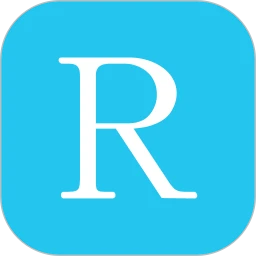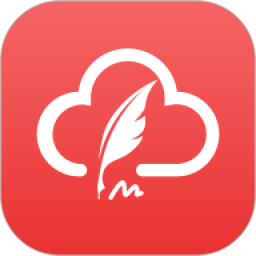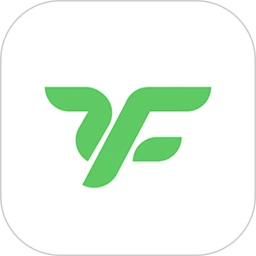方舟伤齿龙怎么驯服
时间:2025-11-09 10:01:38作者:木槿暖夏
伤齿龙介绍

伤齿龙个头极小,和双脊龙差不多,速度快,野外看到窜来窜去的小个,八成是伤齿龙。伤齿龙很可能是除人类外岛上智力最高的生物了,学习速度相当惊人。它比其他生物(包括人类)都能更快地理解有意义的经验。此外伤齿龙的社群天性让其能教导同伴,使得它们无比聪明!
掉落物:生肉、兽皮
基础属性和成长
| 属性 | 1级属性 | 野生每等级加点 | 驯服后加点 |
| 生命 | 200 | 40 | 5.4% |
| 耐力 | 150 | 15 | 10% |
| 氧气 | 150 | 15 | 10% |
| 食物 | 200 | 20 | 10% |
| 负重 | 140 | 2.8 | 4% |
| 攻击 | 7 | 0.35% | 1.7% |
| 移动 | 100% | 固定移动速度 | 2% |
| 眩晕 | 180 | 10.8 | 驯服后固定 |
伤齿龙怎么驯服

伤齿龙的驯服方法与其他龙不太一样,首先你需要把一个动物(或者人类)放在伤齿龙旁边,最后一个击晕它正在猎杀的动物的人将获得伤齿龙的信任,会有冷却时间。如果那个猎物越高级,信任度增加的就越大。信任度足够之后,伤齿龙便是你的了。
伤齿龙活动区域很广,除了北方雪原,其他地方都能看见它的身影。

以上就是方舟生存进化手机版伤齿龙的全部介绍了,伤齿龙的驯服方法有些特别,大家驯服的时候要注意了哦!
相关版本
热门应用
热门游戏